答案:在CentOS系统上查找软件安装位置可通过which、whereis、rpm -ql、find命令及检查常见目录实现。which用于查找PATH中的可执行文件,whereis可定位二进制文件、源码和手册页,rpm -ql适用于RPM包管理器安装的软件并列出所有文件路径,find是万能搜索工具可按名称或类型搜索全盘文件,而检查/usr/local、/opt、/etc等标准目录则有助于发现非标准安装软件。对于未加入PATH或非RPM安装的软件,可通过systemctl status查看服务启动路径、ps aux | grep查找运行进程的完整命令、搜索配置文件或结合FHS理解目录结构来高效定位。掌握FHS有助于根据软件类型预判其安装路径,提升查找效率。
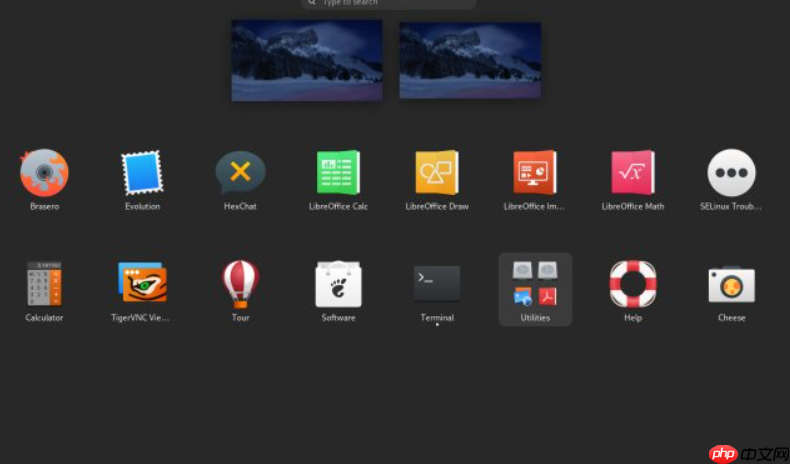
在CentOS系统上查找软件的安装位置,通常可以通过几种核心方法快速定位:最直接的是使用
which
whereis
rpm -ql <包名>
find
/usr/local
/opt
作为一名Linux用户,说实话,查找软件安装路径这事,我个人觉得它有点像侦探工作,尤其是当你接手一个新环境或者遇到一些非标准安装的软件时。但别担心,我们总有办法。以下是一些我常用的,并且屡试不爽的策略:
which
PATH
which <command_name> # 示例: which python3 which nginx
如果软件有可执行命令,并且这个命令在
PATH
which
whereis
whereis
which
whereis <command_name> # 示例: whereis gcc whereis java
它会返回类似
gcc: /usr/bin/gcc /usr/lib/gcc /usr/share/man/man1/gcc.1.gz
rpm -ql
yum
dnf
rpm -ql <package_name> # 示例: rpm -ql httpd rpm -ql mariadb-server
如果你不确定包名,可以用
rpm -qa | grep <关键词>
rpm -qa | grep mysql
find
find
find / -name "*<partial_filename>*" -type f 2>/dev/null # 示例: # 查找所有名为 "nginx.conf" 的文件 find / -name "nginx.conf" -type f 2>/dev/null # 查找所有名为 "mysql" 的目录 find / -name "mysql" -type d 2>/dev/null
2>/dev/null
检查常见安装目录 很多时候,软件会被安装到一些约定俗成的位置。
/usr/local/
/usr/local/bin
/usr/local/lib
/usr/local/etc
/opt/
/etc/
which
whereis
这个问题我遇到过不少次,尤其是在处理一些非标准安装或特定场景的软件时。
which
whereis
首先,which
PATH
/opt/my_custom_app/bin
PATH
which
/opt/my_custom_app/bin/my_command
export PATH=$PATH:/opt/my_custom_app/bin
其次,whereis
.so
.conf
whereis
再者,手动编译或非包管理器安装的软件是这类问题的主要来源。当你从源代码编译安装软件时,如果不指定
--prefix
/usr/local
/home/user/apps/my_software
which
whereis
最后,有些软件可能不是一个独立的“命令”,而是一个服务后台进程,或者是一个由其他脚本调用的内部组件。你可能能通过
ps aux | grep <进程名>
which
whereis
对于那些不走寻常路安装的软件,常规的
which
rpm -ql
一个很有效的办法是检查系统服务或启动脚本。如果这个软件是一个后台服务,它很可能通过
systemd
systemctl status <服务名>
ExecStart
systemctl status docker
/etc/init.d/
DAEMON
PROG
我还会尝试搜索独特的配置文件。几乎所有软件都会有配置文件,而且这些文件名通常比较独特。比如Nginx的
nginx.conf
my.cnf
find / -name "**" -type f 2>/dev/null
/etc/nginx/nginx.conf
/usr/sbin/nginx
/usr/bin/nginx
/opt/my_app/etc/my_app.conf
/opt/my_app
另外,如果软件正在运行,使用ps aux | grep <进程名>
ps aux
ps aux | grep java
/usr/lib/jvm/java-11-openjdk-11.0.12.0.7-0.el8_4.x86_64/bin/java -jar myapp.jar
最后,回忆或查找安装时的文档/日志。如果你是安装者,你当时肯定知道安装到了哪里。如果不是,看看
/var/log/
理解Linux文件系统层级标准(Filesystem Hierarchy Standard, FHS)对于在CentOS乃至任何Linux系统上查找软件位置,简直是提供了“地图”和“指南针”般的作用。在我看来,这不仅仅是知识,更是一种思维模式的建立,让你在面对未知时能有一个清晰的搜索方向。
FHS定义了Linux文件系统各个目录的用途和内容,它就像一份系统目录的“宪法”。一旦你熟悉了它,你就能根据软件的类型和功能,大致推断出它可能存在的位置,大大缩小了搜索范围。
几个与软件安装路径密切相关的FHS关键目录:
/bin
/usr/bin
/bin
/usr/bin
ls
grep
/sbin
/usr/sbin
fdisk
ifconfig
ip
/lib
/usr/lib
.so
/etc
nginx.conf
httpd.conf
my.cnf
/var
/var/log
/var/spool
/var/tmp
/opt
/opt
/usr/local
--prefix
/usr/local
/usr/local/bin
/usr/local/lib
/usr/local/etc
/usr/bin
/usr/lib
理解了这些,当你需要查找一个软件时,就可以根据它的性质快速判断可能的位置。比如,一个系统级工具,我会先看
/usr/bin
/usr/sbin
/usr/local
/opt
find /
以上就是CentOS怎么查看安装位置_CentOS查询软件安装路径与目录教程的详细内容,更多请关注php中文网其它相关文章!

每个人都需要一台速度更快、更稳定的 PC。随着时间的推移,垃圾文件、旧注册表数据和不必要的后台进程会占用资源并降低性能。幸运的是,许多工具可以让 Windows 保持平稳运行。

Copyright 2014-2025 https://www.php.cn/ All Rights Reserved | php.cn | 湘ICP备2023035733号